Die von Lebensunternehmern selbst organisierte Gesellschaft
Themenorientierte Netzwerke – Beispiele
![]()
| Einstieg | Infos/ Dienste | Beispiele | Adressen | Bewertung |
Folgende Fragen beantwortet der Abschnitt:
- Wie kann man sich themenorientierte Netzwerke anhand einiger praktischer Beispiele vorstellen ?
- Wie kann man selbst Netzwerke zu einem bestimmten Thema/Fachgebiet aufbauen bzw. an öffentlich zugänglichen P2P-Netzwerken teilnehmen ?
![]()
Wie kann man sich themenorientierte Netzwerke anhand einiger praktischer Beispiele vorstellen ?
Ein interessantes Netzwerk ist beispielsweise unter der Domain „Netzwerk-mediatheken.de“ (www.netzwerk-mediatheken.de) zu finden. Auf dieser Internetplattform haben sich bundesweit verteilte Archive, Bibliotheken, Dokumentationsstellen, Museen und Forschungseinrichtungen zu einem Netzwerk zusammengeschlossen, um ihre archivierten audiovisuellen Quellen und Materialien wie etwa Lehrfilme, Reportagen, Berichte, Großereignisse, Computeranimationen, Spiel- oder Dokumentarfilme der interessierten Öffentlichkeit zugänglich zu machen.

Abb. Netzwerk-mediatheken.de – Ziele (Ziele des Netzwerks)
Über das Hauptmenü gelangt man durch einen Klick auf den Menüpunkt „Partner“ auf eine Internetseite, auf der die zahlreichen Netzwerkteilnehmer (Deutsches Filminstitut (DIF), Deutsches Rundfunkarchiv, Münchner Staatsbibliothek,…) genannt werden. Weitere Informationen zu den einzelnen Partnern erhält man, indem man auf den betreffenden Namen klickt.
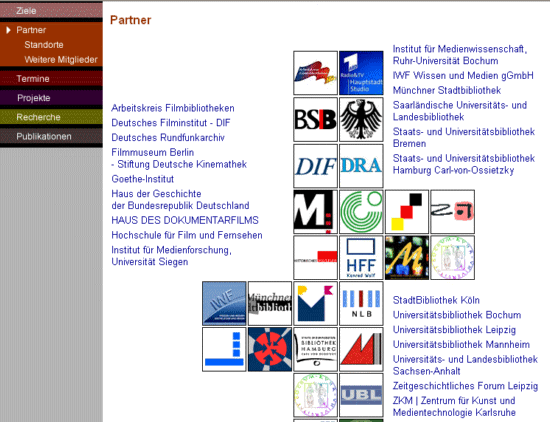
Abb. Netzwerk-mediatheken.de – Partner (Netzwerkteilnehmer)
Das Netzwerk bietet dem Anwender die Möglichkeit, von zentraler Stelle aus schnell und gezielt die Mediendatenbanken und Bibliothekskataloge der Netzwerkteilnehmer nach den dort archivierten Inhalten (Lehrfilme, Reportagen,…) zu durchsuchen.
![]()
Einige konkrete Beispiele der genannten Mediendatenbanken und Bibliothekskataloge sind die Filmdatenbank (Dokumentarfilme) aus dem Haus des Dokumentarfilms (www.hdf.de), der Spielfilmkatalog (mehr als 250 deutsche Spielfilme und künstlerische Dokumentarfilme aus Gegenwart und Vergangenheit unter „www3.inter-nationes.de“) und der Dokumentarfilmkatalog (über 200 Filmdokumentationen und das Videomagazin KuBus unter „www3.inter-nationes.de“) vom Goetheinstitut oder der Bibliothekskatalog OPAC (u.a. Nachweis von ca. 16000 Videos), der von der Hochschulbibliothek/Mediathek der Hochschule für Film und Fernsehen unter „http://opac.bibl…“ angeboten wird.
Im Hauptmenü unter dem Menüpunkt „Recherche“ findet man dazu unter „Datenbanken“ eine Zusammenstellung aller online zugänglichen Datenbanken der Netzwerksteilnehmer, unter „A-Z„, eine alphabetische Schlagwortliste und unter „Linksammlung“ zahlreiche Verweise zu weiteren Internetangeboten zum Thema „Medien“.
![]()
In Zukunft wäre mit der flächendeckenden Einführung des digitalen Fernsehens durchaus denkbar, daß ein Teil der angebotenen Medien direkt über das digitale Fernsehgerät von zuhause aus, in der Schule oder am Arbeitsplatz ausgewählt und angesehen werden kann.
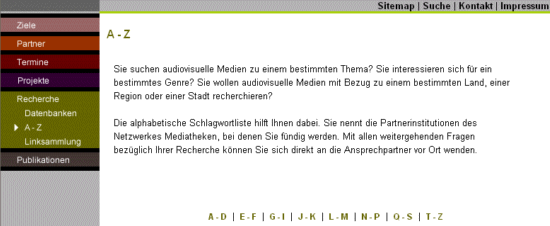

.
.
.
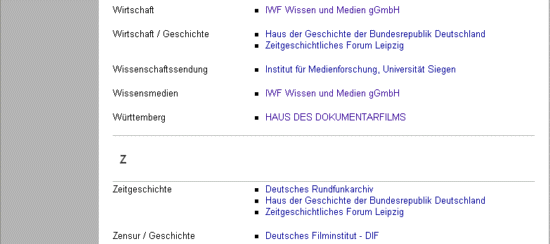
Abb. Netzwerk-mediatheken.de – Recherche (Informationsdienste)
Das vorher kurz beschriebene Internetangebot ist sehr übersichtlich aufgebaut und kann als Vorlage dienen, um eine Systematik zu finden, mit der man ein beliebiges themenorientiertes Netzwerk schnell auf seine Relevanz und Qualität hin beurteilen kann:
- Welche Ziele verfolgt das themenorientierte Netzwerk für welche Zielgruppe ?
- Wer nimmt am Netzwerk teil (ist das Netzwerk auch international ausgerichtet) ?
- Welche Informations- und Kommunikationsdienste werden angeboten und sind diese relevant für die jeweilige Fragestellung ?
Es sollen nun nachfolgend ein themenorientierte Netzwerk (hier für die Baubranche) nach dem vorher genannten Schema bewertet werden. Gefunden werden können Netzwerke zu einem bestimmten Thema mit Hilfe der im Abschnitt „Suche nach speziellen Such- und Informationsdiensten“ beschriebenen Suchstrategie.
- Welche Ziele verfolgt das themenorientierte Netzwerk für welche Zielgruppe ?Ein Netzwerk für die Baubranche wird unter der Domain „BauNetz.de“ (www.baunetz.de ) angeboten. Auf der Startseite findet man ein Menüsystem, das gleichzeitig die Hauptzielgruppen des Netzwerks beschreibt. Dazu zählen die Architekten, die TGA-Planer (Fachplaner der Technischen Gebäudeausstattung) und Facility-Manager (Einrichtungs-Manager), die Bauunternehmen und Handwerker und schließlich die Bauherren und Modernisierer. Da nach Informationen für Bauherren gesucht werden soll, klicken Sie auf den Menüpunkt „für Bauherren und Modernisierer„, um zum Internetangebot für diese Zielgruppe zu gelangen.

Abb. Baunetz.de – Startseite
Klicken Sie nun im Hauptmenü für Bauherren und Modernisierer in der Mitte unten auf den Link „Infos über BauNetz„.

Abb. Baunetz.de – Hauptmenü (für Bauherren und Modernisierer)
Auf der sich nun öffnenden Seite klicken Sie unter der Rubrik „Rund ums BauNetz“ auf den Link „Inhaltsübersicht der Zielgruppen“ bzw. unter der Rubrik „Presse“ auf den Link „Aktuelle Mitteilungen„, um eine Kurzbeschreibung des Angebots zu bekommen.

Abb. Baunetz.de – Hauptmenü (für Bauherren und Modernisierer) – Informationen über BauNetz
Kurzbeschreibung:
BauNetz.de wurde vom damaligen Bundesbauminister Töpfer am 14. November 1996 freigeschaltet.Mittlerweile ist das Portal ein sehr bekannter Online-Dienst für die Baubranche im Internet. Grundlage ist das Plattform-Konzept: Mehr als 40 Kooperationspartner präsentieren ihre Informationen unter einer gemeinsamen Internet-Adresse. Ziel des BauNetz’s ist es, „eine umfassende Informations- und Kommunikationsplattform für das gesamte Bauwesen zu etablieren, die für alle wichtigen Informationsanbieter offen ist“, so Verlagsleiter Frank Mirko Meurer. Dazu stellt das Portal aktuelle Nachrichten aus Fachzeitschriften, Fachkatalogen (Brandschutzkatalog, Bertelsmann Baukatalog,…), interaktive Business-Tools wie den Gebäudenutzungskostenrechner, eine Marktübersicht über relevante Softwareprodukte sowie Fachlexika und Diskussionsforen bereit. Viele der angebotenen Informations- und Kommunikationsdienste sind kostenlos, die kostenpflichtigen sind unter dem Begriff „Premiumdienste“ zusammengefaßt.
- Wer nimmt am Netzwerk teil (ist das Netzwerk auch international ausgerichtet) ?Die Antwort dazu finden Sie in der Rubrik „Rund ums BauNetz“ unter dem Link „Kooperationspartner„.

Abb. Baunetz.de – Hauptmenü (für Bauherren und Modernisierer) – Informationen über BauNetz
Auf der Seite werden die zahlreichen Netzwerkteilnehmer mit Kontaktadressen aufgelistet. Es handelt sich dabei um Verlage (ARCH+ Verlag GmbH, Bertelsmann Springer Bauverlag GmbH, Beuth Verlag GmbH,…), staatliche Einrichtungen (Bundesministerium für Verkehr, Bau- und Wohnungswesen, Verbraucher-Zentrale NRW,… ), Unternehmen (Eisenschmidt Consulting Crew GmbH, PLEX GmbH,…) und Verbände (Bund Deutscher Architekten BDA, Bundesverband Deutscher Baustoff-Fachhandel e.V. (BDB), Verband privater Bauherren e.V.,…).
- Welche Informations- und Kommunikationsdienste werden angeboten und sind diese relevant für die jeweilige Fragestellung ?Das themenorientierte Netzwerk soll dabei zur internetkurs/allgemeinen Informationsbeschaffung rund um das Thema „Bau“ dienen.

Benutzung der lokalen Suchmaschine um nach Informationen über Flachkollektoren zu suchenKehren Sie dazu zurück zum Hauptmenü für Bauherren und Modernisierer und klicken Sie links unten auf den Link „Suche„, um zur lokalen Suchmaschine des Internetangebots zu gelangen.
Flachkollektoren können beispielsweise dazu verwendet werden, um die Sonnenenergie zur Warmwasseraufbereitung zu nutzen.

Abb. Baunetz.de – Hauptmenü (für Bauherren und Modernisierer) – Suche
Auf der Seite ist die Schnellsuche unten links und die Detailsuche (Profisuche) im rechten Teil (Frame) zu finden. Mit einer lokalen Suchmaschine können Sie schnell überprüfen, ob spezielle Informationen auf einer Website prinzipiell zu finden sind.
Geben Sie das Stichwort „Flachkollektor“ in das Eingabefeld der Schnellsuche ein und klicken Sie dann auf den Link „Jetzt suchen„.
Abb. Baunetz.de – Suchmaschine – Suchanfrage

Die Suchmaschine liefert zu diesem Stichwort 4 Treffer, die alle aus der Rubrik „Pinnwand“ (ein Diskussionsforum in dem Bauherren nützliche Tipps und Ratschläge austauschen können) stammen. Kehren Sie nun zurück zum Hauptmenü für Bauherren und Modernisierer.
Abb. Baunetz.de – Suchmaschine – Suchergebnis
Im Menüpunkt „Forum“ haben Sie die Möglichkeit, sich ganz einfach mit anderen Bauherren zu allen Themen, die den Hausbau betreffen, auszutauschen und über das interaktive Bautagebuch andere an Ihren Erfahrungen teilhaben zu lassen oder selber von den Erfahrungen anderer zu profitieren. Weiterhin werden hier Datenbanken bereitgestellt, in denen Sie über entsprechende Suchformulare nach bestimmten Informationen recherchieren können. Die Datenbanken im Einzelnen sind: Eine Architekten-Datenbank (Suche nach einem Architekten in der Nähe, Architekturbüros vergleichen), eine Handwerker-Datenbank (Suche nach geeigneten Handwerkern) und eine Sachverständigen-Datenbank (Bausachverständige aus dem gesamten Bundesgebiet, recherchierbar nach 73 Fachbereichen sowie nach Postleitzahlengebiet). Außerdem steht noch eine Adreßdatenbank bereit, in der über 750 Adressen von Beratungsstellen der Baubranche gespeichert sind und Informationen zu Organisationen, die Bauherren direkt oder indirekt mit Rat und Tat zur Seite stehen.
Abb. Baunetz.de – Hauptmenü (für Bauherren und Modernisierer) – Forum
Dort kann man entweder über einen Index (Stichwortverzeichnis) nach einer Erklärung für den gesuchten Begriff recherchieren oder sich diese über eine Suchmaschine durch die Eingabe des betreffenden Stichworts suchen lassen. Kehren Sie wieder zurück zum Hauptmenü für Bauherren und Modernisierer.
Abb. Baunetz.de – Hauptmenü (für Bauherren und Modernisierer) – Service – Baulexikon
Zusammenfassung:
Insgesamt ist Baunetz.de ein sehr interessantes Internetangebot für die verschiedenen Hauptzielgruppen der Baubranche (Architekten, Bauunternehmer und Handwerker, Bauherren und Modernisierer,…). Wer sich beim Betreiber registriert, kann auf eine Reihe von bekannten Baufachzeitschriften der Verlage Bertelsmann (Bauwelt, Baumarkt etc.) und Springer (Architektur aktuell), die Firmendatenbank der Firma „Heinze“ und die Ausschreibungsdatenbank „ibau“ zugreifen. Architekten dürften von dem Download-Dienst begeistert sein, der es ihnen ermöglicht CAD-Dateien vom Netzwerk-Server herunterzuladen, direkt in das eigene CAD-Programm einzuspielen und schließlich für die eigenen Entwürfe zu verwenden. Natürlich kann man auch DIN-Normen oder sonstige bautechnische Daten und Informationen gegen ein entsprechendes Entgeld herunterladen. Interessant sind auch die Kommunikationsangebote, etwa das Web-Forum mit dem Namen „BauNetz-Pinnwand“. Außerdem bieten die BauNetz-Organisatoren moderierte Themenforen an.
Eine Möglichkeit, um gezielt nach themenorientierten Netzwerken zu suchen, bieten beispielsweise internetkurs/allgemeine Suchkataloge wie Yahoo (www.yahoo.de).
Eine Suche mit der lokalen Suchmaschine des Yahoo-Katalogs nach dem Suchbegriff „netzwerk“ lieferte beispielsweise folgende Katalogeinträge.

 .
.
.
.
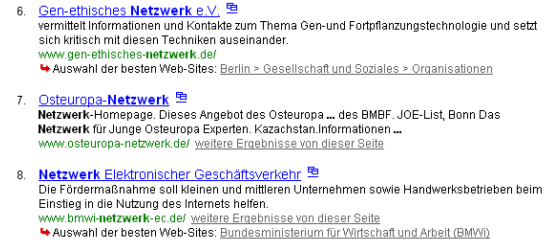
Abb. Yahoo.de – Suchmaschine – Suchergebnis
Die Themen, mit denen sich die gefundenen Netzwerke beschäftigen, reichen von „Sozialer und ökologischer Gerechtigkeit im Globalisierungsprozess“ über den Aufbau eines Unternehmens (Existenzgründung) bis hin zum Thema „E-Commerce für kleine und mittelständische Unternehmen“.
Es soll nun der erste Treffer, der zum Attac-Netzwerk führt, näher betrachtet werden.
- Welche Ziele verfolgt das themenorientierte Netzwerk für welche Zielgruppe ?
.
.
.

Abb. Attac.de – Was ist Attac ? (Ziele des Netzwerks)
- Wer nimmt am Netzwerk teil (ist das Netzwerk auch international ausgerichtet) ?Das Attac-Netzwerk verbindet 90 000 Mitglieder in 50 Ländern. Die einzelnen Mitglieder sammeln sich vor Ort in sogenannten Attac-Gruppen, die auch in Deutschland bundesweit vertreten sind. Weitere aktive Mitglieder aus Deutschland sind die Dienstleistungsgewerkschaft „ver.di“, die Gewerkschaft Erziehung und Wissenschaft (GEW) und der Bund.
- Welche Informations- und Kommunikationsdienste werden angeboten und sind diese relevant für die jeweilige Fragestellung ?Die Informationsdienste findet man im Hauptmenü unter der Rubrik Infos (Texte im Netz, Rundbrief,…) und die Kommunikationsdienste unter der Rubrik „attac interaktiv“ (Debatte, Mailinglisten, Webforum,…).
Abb. Attac.de – Infos – Texte im Netz (Informationsdienste)

Abb. Attac.de – attac interaktiv- Webforum (Kommunikationsdienste)
![]()
Wie kann man selbst Netzwerke zu einem bestimmten Thema/Fachgebiet aufbauen bzw. an öffentlich zugänglichen P2P-Netzwerken teilnehmen ?
Für das nachfolgende Praxisbeispiel soll das öffentlich zugängliche Peer-to-Peer-Netzwerk von „eDonkey2000“ verwendet werden. eDonkey2000 ist ein Client-Server-System, bei dem die Daten über das Multisource File Transfer Protokoll (MFTP) ausgetauscht werden. Die neueste Version gibt es übrigens unter emuleplus.info.
Die einzelnen Netzwerk-Teilnehmer können sich dabei mit dem eDonkey-Client bei einem eDonkey-Server anmelden, um am Peer-to-Peer-Netzwerk teilzunehmen. Die Teilnahme am Netzwerk ermöglicht es, bestimmte Verzeichnisse auf dem eigenen Rechner für die anderen Teilnehmer freizugeben und im Gegenzug deren Festplatten nach den jeweils gewünschten Dateien und Dokumenten zu durchsuchen und falls diese gefunden werden auf den heimischen Rechner herunterzuladen. Natürlich können Dateien oder Dokumente auch auf den Rechner eines anderen Netzwerk-Teilnehmers hochgeladen werden, sofern er das erlaubt. Damit man mit Hilfe des eDonkey-Clients auf die freigegebenen Dateien der anderen Teilnehmer des eDonkey-Netzwerks zugreifen kann, muß dieser wissen, wo sich welche Datei befindet. Dazu dient der eDonkey-Server, der diese ähnlich einem Telefonbuch verzeichnet, indem er die aktuell verfügbaren Dateien der gerade bei ihm angemeldeten Clients erfaßt. Da die Server zusätzlich auch untereinander verbunden sind, ist jeder einzelne eDonkey-Server über die aktuell verfügbaren Dateien im ganzen eDonkey-Netzwerk informiert. Findet ein Server auf die Suchanfrage eines Clients relevante Dateien, dann stellt er die Verbindung her zwischen dem eDonkey-Client, mit dem die Datei gesucht wird, und dem eDonkey-Client, der die Datei bereitstellt.
Es werden also nur die Dateien der aktuell angemeldeten eDonkey-Clients erfaßt, das bedeutet, daß nur die Dateien jener Clients gefunden und geladen werden können, die online und mit einem eDonkey-Server verbunden sind.
Übersicht über die von eDonkey2000 angebotenen Funktionen:
- Hoch- und Herunterladen aller Dateiformate
- Kein zentraler Server; Server können überall stehen mit jeder IP-Adresse.
- Bei der erweiterten (extended) Suche nach einer Datei im eDonkey-Netzwerk werden die Quellen aller Server berücksichtigt, egal, mit welchem man gerade verbunden ist.
Eine Suche berücksichtigt alle Benutzer, unabhängig davon, bei welchem Server sie gerade angemeldet sind. - Eine Datei kann gleichzeitig von verschiedenen Anwendern heruntergeladen werden.
- Downloads werden automatisch fortgeführt bei jedem Neustart des Donkeys.
- Es können Sammlungen (Collections) angelegt werden. So kann man sicher sein, alle zusammengehörigen Dateien zu bekommen.
- Gleichzeitiges Hoch- und Herunterladen der gleichen Datei.

Dazu teilt der eDonkey-Client die herunterzuladenden Daten in 9,28 MByte große Datenpakete auf, sobald das erste Paket voll ist, steht es zum Download für andere eDonkey-Teilnehmer bereit. - Dynamische Ports. Der eDonkey-Client kann so konfiguriert werden, dass er die Daten über jeden Port austauscht.
.
.
.
Das komplette Beispiel ist nur über die vollständige und kostenpflichtige Ausgabe des Lehrgangs zugänglich
.
.
.
![]()
Suche nach einer Datei mit anschließendem Download
Wie die Suche nach bestimmten Dateien und Dokumenten auf den Festplatten der anderen Teilnehmer des eDonkey-Netzwerks prinzipiell funktioniert, wurde am Anfang dieses Teilabschnitts beschrieben. Jetzt geht es darum, Dateien oder Dokumente zu einem bestimmten Stichwort zu finden.
- Klicken Sie dazu auf den Menüpunkt „Search“ im Haupmenü. Es öffnet sich eine Benutzeroberfläche, in der links das Suchformular angezeigt wird.
- Geben Sie dort unter „Search for:“ den Suchbegriff „Leben“ ein und übernehmen Sie unter „Type to search for:“ den automatisch voreingestellten Eintrag „Any„. Klicken Sie dann auf die Schaltfläche „Submit“, um die Suchanfrage an den eDonkey-Server zu senden.Es wird jetzt der gesamte verfügbare Datenbestand, also die Namen der Dateien und Dokumente und die Namen anderer Netzwerk-Teilnehmer des eDonkey-Servers durchsucht, mit dem man aktuell verbunden ist.

Im Eingabefeld Search for: wird der Suchbegriff vorgegeben und mit Type to search for:, wo nach diesem Begriff gesucht werden soll. Der Eintrag „Any: “ umfaßt dabei die Suche nach Bild-, Audio-, Video- und Programm-Dateien, Dokumenten (Word, Excel,…), Collections (z. B. eine Sammlung von Musikdateien – Album) und Users (Name eines anderen eDonkey-Teilnehmers). Die Suche kann weiterhin auf einen bestimmten Dateityp eingegrenzt werden; mit dem Eintrag „Audio“ etwa wird nur nach Audio-Dateien gesucht. Mit dem Eintrag „Format and Size“ kann die Suche auf bestimmte Dateiformate und -größen begrenzt werden.Weitere Möglichkeiten, die Suche einzugrenzen, sind:- AND Search: Bewirkt, daß alle eingegebenen Suchbegriffe im Suchergebnis vorkommen müssen.
- OR Search: Bewirkt, daß mindestens einer der eingegebenen Suchbegriffe im Suchergebnis vorkommen muss.
- Availability search: Suche nach Dateien und Dokumenten, die mindestens die unter „Search for:“ einzugebende Anzahl von Quellen aufweisen.
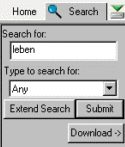
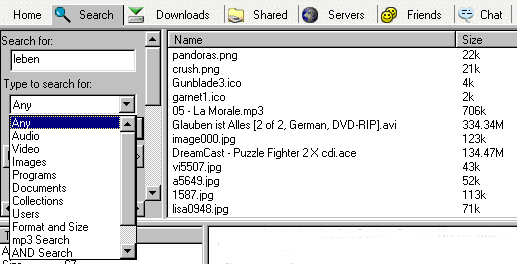
Abb. eDonkey2000 – Search – Suchanfrage
![]()
Liefert der aktuelle eDonkey-Server auf eine Suchanfrage keine Fundstellen, so kann mit Hilfe der Schaltfläche „Extended Search“ die Suchanfrage an weitere Server im eDonkey-Netzwerk weitergereicht werden.
Jeder Klick bewirkt dabei, daß ein weiterer eDonkey-Server im Netzwerk abgesucht wird. Das Ganze endet schließlich, nachdem alle eDonkey-Server in der aktuellen Server-Liste durchsucht wurden.
![]()
Der eDonkey-Server findet 57 zur Suchanfrage passende Treffer. Die Fundstellen werden im Ergebnisfenster angezeigt, die einzelnen Spalten geben dabei folgende Angaben der Fundstelle preis: Datei-, Dokumenten oder Anwendername (Name), Größe der Datei oder des Dokuments (Size) und Anzahl der Quellen der gefundenen Datei (Dokument), nach Servern getrennt (Availability).
Die Angaben sind weiterhin vom Dateityp abhängig; eine Suche etwa, die nur auf Audiodateien beschränkt wurde, liefert auch den Namen des Künstlers (Artist) und die Bitrate, mit der das Musikstück gesampelt wurde. Je höher die Bitrate, desto höher die Qualität der digitalen Aufnahme des Musikstücks.
Um beispielsweise das PDF-Dokument mit dem Namen „Perry Rhodan Heft 0051 – Jagd nach dem Leben“ herunterzuladen, muss dieses nur mit der rechten Maustaste angeklickt und im Kontextmenü der Befehl „Download“ ausgewählt werden.
Der eDonkey-Server stellt dann die Verbindung zwischen dem eDonkey-Client des Netzwerk-Teilnehmers, der diese Datei zum Download freigegeben hat, und Ihrem eDonkey-Client her. Danach wird die Datei von dort auf Ihren Rechner kopiert und zwar in das Verzeichnis, das am Anfang unter „Options“ angegeben wurde (edonkey download).
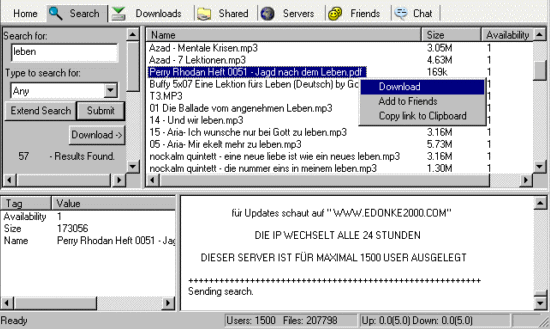
Abb. eDonkey2000 – Search – Suchergebnis (PDF-Datei mit dem Namen: „Perry Rhodan Heft 0051….)
![]()
Ein offenes P2P-Netzwerk ist eine große Gefahrenquelle, vor allem jene, in denen beliebige Dateiformate ausgetauscht werden können.
In vielen P2P-Netzwerken gibt es neben legalen Dateien auch Software-Raubkopien und solche, die Virenprogramme enthalten. Während MP3-Dateien grundsätzlich kein Virencode untergejubelt werden kann, ist es bei vielen anderen Dateiformaten wie etwa solchen, die speziell zum Abspeichern von Programm- und Scriptdateien dienen, relativ leicht. Ein praktisches Beispiel wären Scriptdateien im VBS-Format, mit denen unter anderem auch Betriebssystemerweiterungen für MS Windows programmiert werden können. Oft kann man vor dem Download gar nicht erkennen, ob es sich bei den angebotenen Dateien um die Shareware-Fassungen oder um illegal freigeschaltete Vollversionen handelt oder ob die angebliche MP3-Datei wirklich eine solche ist. Bei Kazaa beispielsweise werden Dateien mit der Endung „.mp3.vbs“ als MP3-Datei (.mp3) angezeigt, obwohl es sich bei dieser getarnten Datei um einen Virus handeln kann. Vor dem Installieren sollten Sie die Dateien deshalb unbedingt mit einem Antiviren-Programm prüfen und laden Sie am besten keine gefährlichen Dateien wie etwa solche mit der Endung „VBS“ herunter.
Auch die Freigabe von Teilen der eigenen Festplatte kann eine hohe Gefahr bedeuten, je nach den sicherheitstechnischen Möglichkeiten des Betriebssystems und der Vertraulichkeit und Wichtigkeit der übrigen, nicht für die Öffentlichkeit zugänglichen Dateien.
Die Benutzeroberfläche, um über das eDonkey-Netzwerk Verzeichnisse mit Dateien und Dokumenten auf Ihrem Rechner freizugeben, finden Sie im Hauptmenü unter dem Menüpunkt „Shared„.
Dort können in der Ansicht „Tree“ (einfach die Schaltfläche „Tree“ anklicken), in der die aktuelle Verzeichnisstruktur (wie vom Datei-Explorer von Windows bekannt) angezeigt wird, bestimmte Verzeichnisse mit den darin enthaltenen Dateien freigegeben werden. Dazu muß nur die Klickbox vor dem Verzeichnisnamen (Ordnernamen) mit der linken Maustaste angeklickt werden, dann wird das jeweilige Verzeichnis durch ein rotes Häkchen als freigegeben gekennzeichnet. Nach der Bestätigung der Freigabe durch einen Klick auf die Schaltfläche „OK“ stehen die Dateien in dem freigegebenen Verzeichnis auch den anderen Teilnehmern des eDonkey-Netzwerks zur Verfügung.
Wird die Klickbox „Show Files“ aktiviert, so werden in der Tree-Ansicht auch die in den Verzeichnissen abgespeicherten Dateien angezeigt. Über die Schaltfläche „Refresh“ kann die aktuelle Dateiliste (Filelist) nach einer Änderung auf den neuesten Stand gebracht (upgedatet) und mit einem Klick auf die Schaltfläche „List“ die aktuell freigegebenen Dateien angezeigt werden.
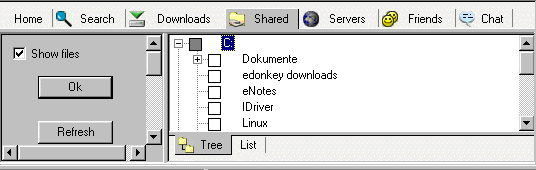
Abb. eDonkey2000 – Shared
Genauere Angaben, etwa über den Fortschritt des Downloads, können über den Menüpunkt „Download“ im Hauptmenü eingesehen werden.
Die einzelnen Spalten haben dabei folgende Bedeutung:
- Filename: Name der Datei (Dokument), die heruntergeladen werden soll.
- Status: Anzeige des jeweiligen Status der Datei (Dokument). Complete bedeutet, daß die Datei komplett heruntergeladen und in das angegebene Verzeichnis kopiert wurde. Wichtige Statusanzeigen sind beispielsweise: Datei defekt (Corrupted), Datei zum Download in die Warteschlange eingereiht (On Queue ) und Datei heruntergeladen, aber noch nicht kopiert (Completing).
- Size: Größe der Datei (Dokument)
- Transferred: bereits übertragene Datenmenge
- Speed: aktuelle Downloadgeschwindigkeit
- Time: voraussichtliche Restladezeit
- Progress: grafische Aufbereitung verschiedener Informationen zum aktuellen Download; ist die Anzeige beispielsweise blau, so ist die betreffende Datei vorhanden, je dunkler das Blau, desto mehr Quellen sind verfügbar, über die diese Datei heruntergeladen werden kann.
- Priority: legt fest welche Datei(en) man zuerst haben möchte und damit schneller geladen werden soll(en). Mit der Priority-Einstellung kann man also die Übertragungsgeschwindigkeit einer einzelnen Datei beim Download mehrerer Dateien beeinflussen.
![]()
Unterhalb des Teilfensters für den Download einer Datei ist das Teilfenster für den Upload.
Hier wird in der Spalte „Uploading“ der Name der Datei angezeigt, die hochgeladen bzw. gerade von einem anderen eDonkey-Teilnehmer heruntergeladen wird. Unter „Who“ steht der Nickname des Anwenders, auf dessen Rechner die Datei hochgeladen werden soll, und unter „Speed“ die aktuelle Upload-Geschwindigkeit.
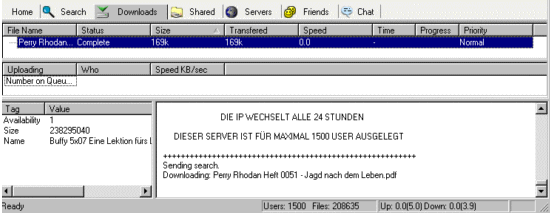
Abb. eDonkey2000 – Downloads – Datei komplett heruntergeladen und in das angegebene Verzeichnis kopiert
Das Dokument steht nun zur weiteren Verwendung im Verzeichnis „edonkey downloads“ bereit.
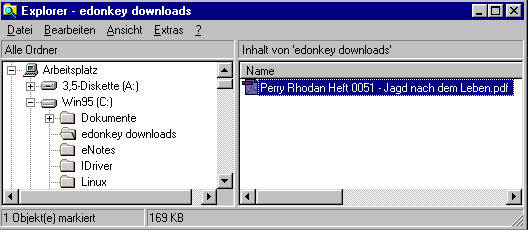
Abb. Datei Explorer – heruntergeladene Datei im unter Options eingestellten Verzeichnispfad „c:\edonkey downloads“
![]()
Sie könnten auch ein eigenes themenorientiertes Netzwerk mit Freunden, Bekannten oder Gleichinteressierten innerhalb des eDonkey-Netzwerks aufbauen, beispielsweise zum Thema „Globalisierung“ oder „Umweltschutz“.
Dazu steht im Hauptmenü des eDonkey-Clients der Menüpunkt „Friends“ zur Verfügung. Dort kann man die Benutzernamen (Nicknamen) und die ID’s (persönliche Identifikationsnummern) der betreffenden Teilnehmer hinzufügen. Danach kann man auf einfache Weise prüfen, ob der jeweils andere online ist, da dies natürlich die Vorrausetzung ist, um eine direkte Verbindung zu ihm herzustellen und über diese Verbindung die gewünschten Dateien und/oder Dokumente herunter- oder hochzuladen. Diese können dann ganz leicht über einen Doppelklick auf den jeweiligen Teilnehmer oder durch das Anklicken mit der rechten Maustaste und dem Befehl „View Files“ im Kontextmenü eingesehen werden.
So können auf einfache Weise die von allen Netzwerk-Teilnehmern gesammelten Informationen in Form von Dateien und Dokumenten den jeweils anderen zur Verfügung gestellt werden. Für Besprechungen und wichtige Fragen kann beispielsweise die im eDonkey-Client integrierte Chatfunktion genutzt werden. Allerdings muß dazu vorher ein bestimmter Termin und Chatraum festgelegt werden.
Diese P2P-Netzwerke machen also aus passiven Nachrichten-Empfängern, aktive Netzwerk-Teilnehmer, die sich beispielsweise zusammenschließen um sich gegenseitig so gut wie möglich bezüglich eines Thema oder einer Aufgabe zu informieren.
Um die Qualität der ausgetauschten Informationen zu erhöhen, können diese von den Teilnehmern bewertet werden, beispielsweise in dem an das betreffende Dokument eine Datei mit den Bewertungsinformationen angehängt wird. Eine andere Möglichkeit wäre es diese Bewertungsfunktion per E-Mail bei den Entwicklern des betreffenden P2P-Clients anzuregen.
P2P-Netzwerke sind also auf jeden Fall eine nützliche Ergänzung zu den bestehenden Suchdiensten. Nimmt man an einem P2P-Netzwerk teil, sollte man unbedingt darauf achten, daß die anderen Teilnehmer wirklich nur auf die freigegebenen Dateien und Ordner zugreifen können und nicht durch eventuelle Sicherheitslücken Zugriff auf das gesamte Dateisystem bekommen.




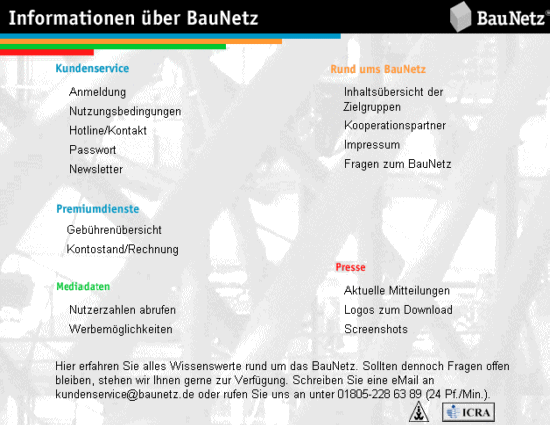

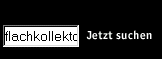
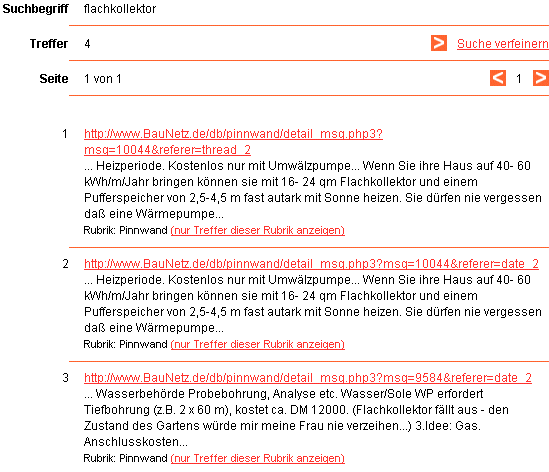

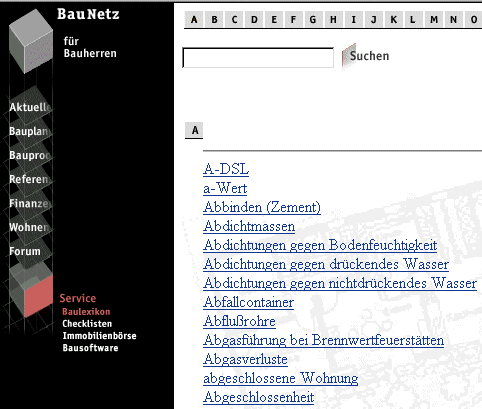
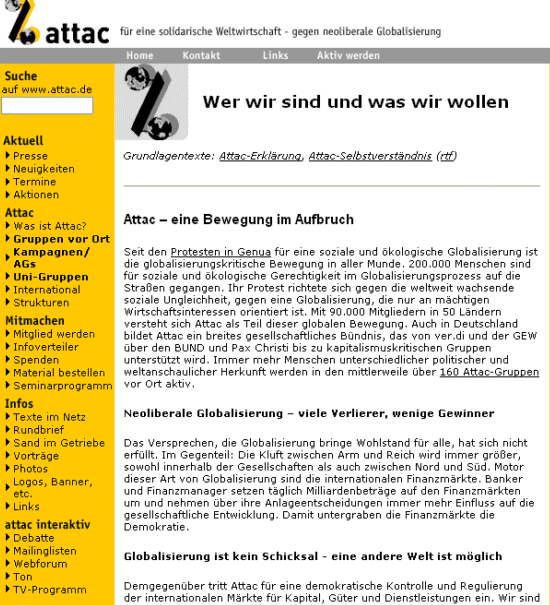
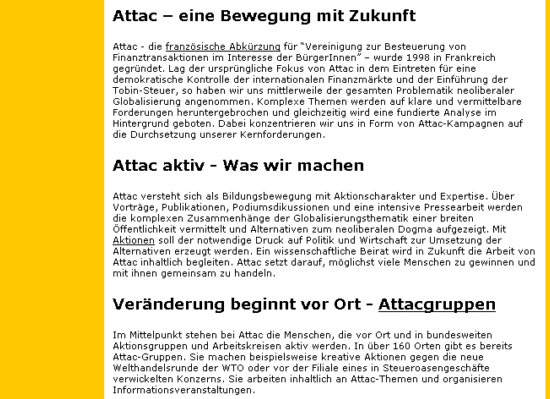
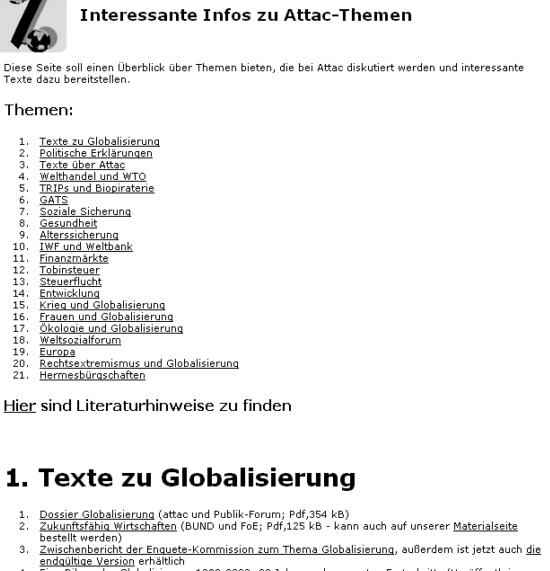
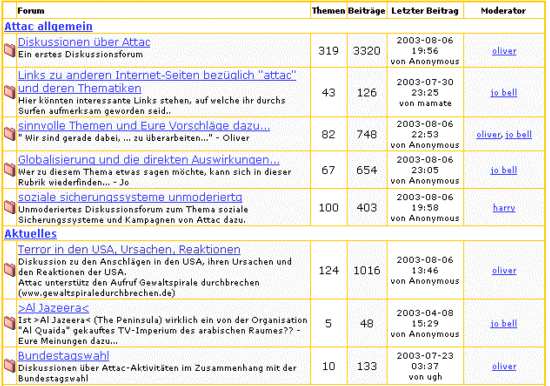
Hinterlasse einen Kommentar
An der Diskussion beteiligen?Hinterlasse uns deinen Kommentar!